1、打开几何画板软件,在工具箱中选择“线段直烹挹戢愠尺工具”,在作图区域绘制一条较长的线段(作为圆运动的轨迹)。再绘制一条较短的线段(作为圆的半径)。
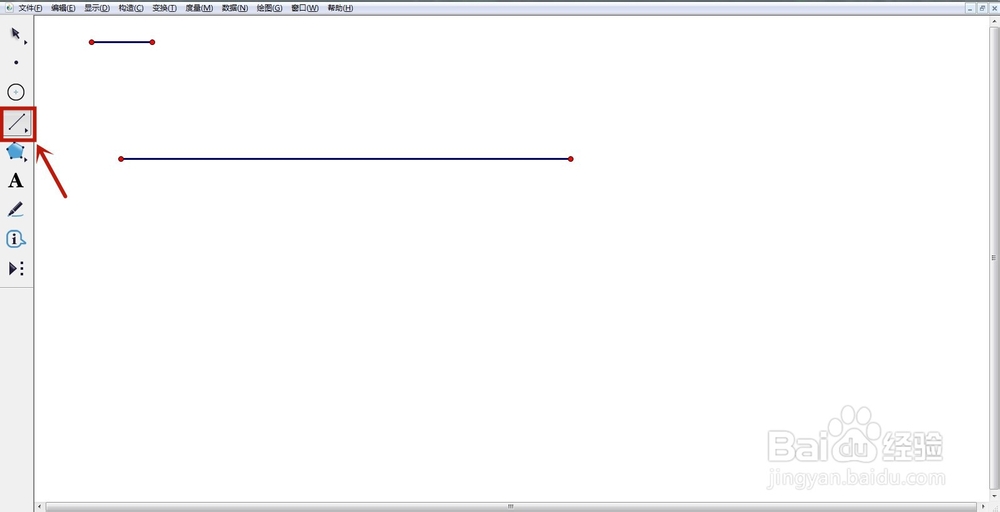
2、在工具箱中选择“点工具”,在较长线段上绘制一个点(作为圆心)。

3、同时选中圆心和较短线段,单击“构造”选项卡中的“以圆心和半径绘圆”,完成画圆。此时拖动圆心可以发现圆可以沿着轨迹运动了。
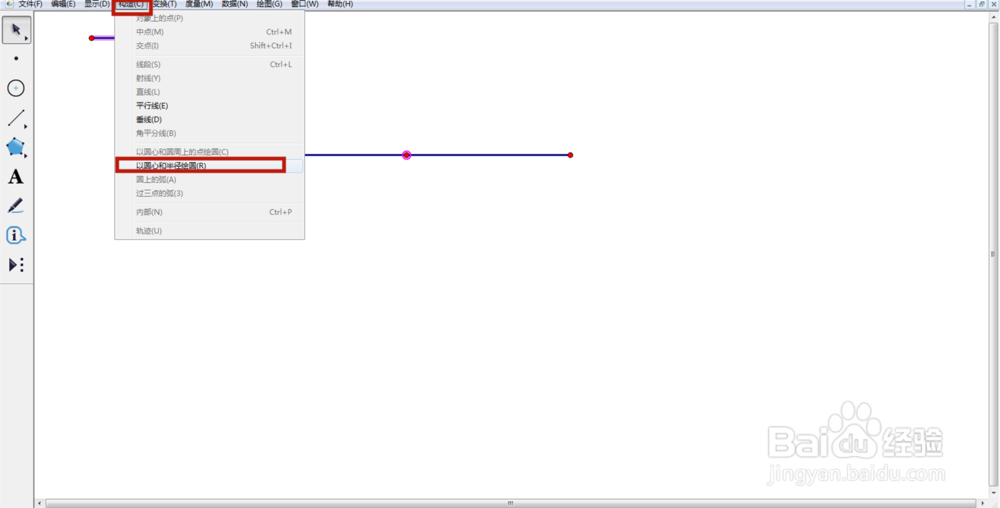

4、接下来制作动画。选中圆心,单击“编辑”——“涠础险渥操作类按钮”——“动画”。即生成了一个“动画点”按钮,并弹出了属性面板,设置运动方向和速度,单击确定。


5、动画已完成,选择无关的辅助线隐藏。通过单击“动画点”按钮控制动画的开始和结束。

